oppoa5手机锁屏怎么设置 OPPO手机锁屏不显示通知内容怎么设置
OPPO手机作为一款备受欢迎的智能手机品牌,其锁屏设置功能备受用户关注,在使用OPPO A5手机时,很多用户都会遇到锁屏不显示通知内容的问题,这不仅影响了用户的使用体验,也可能泄露个人隐私信息。如何正确设置OPPO A5手机的锁屏显示内容成为用户关注的焦点之一。接下来我们将介绍如何在OPPO A5手机上设置锁屏显示通知内容的方法,帮助用户更好地保护个人隐私和提升手机使用体验。
OPPO手机锁屏不显示通知内容怎么设置
步骤如下:
1.在手机桌面找到设置项,点击【设置】;

2.进入设置界面,首先我们需要点击【通知与状态栏】;
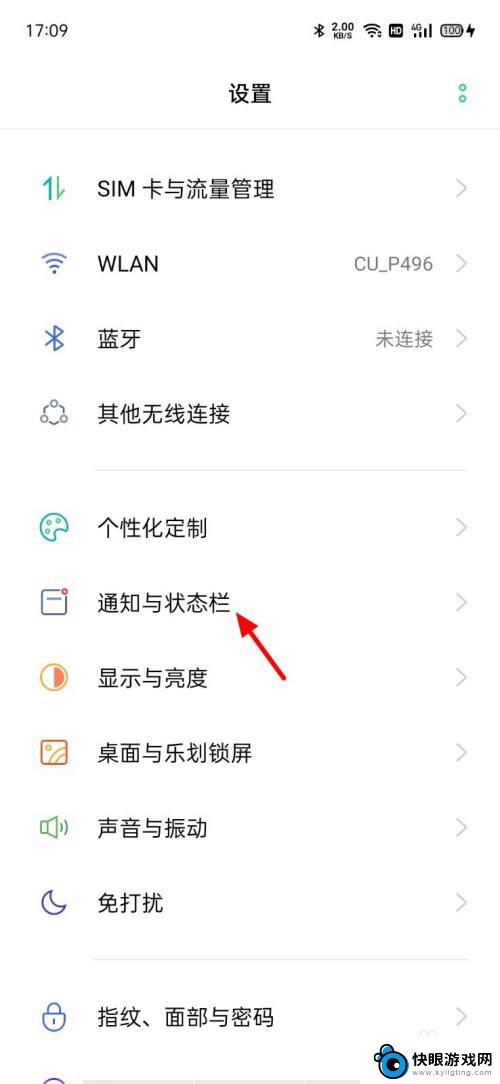
3.进入通知与状态栏界面,直接点击进入【通知管理】;
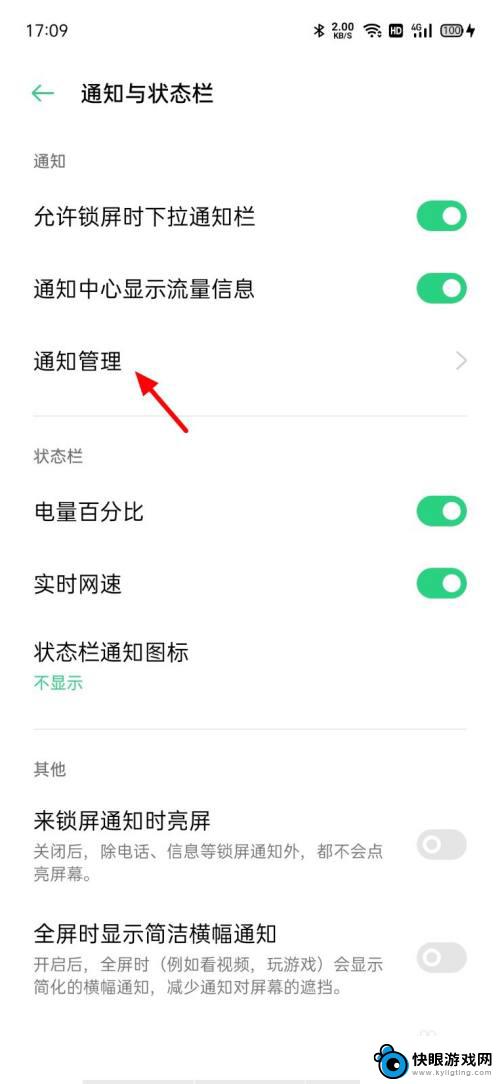
4.进入通知管理界面,我们需要点击进入【锁屏通知】;
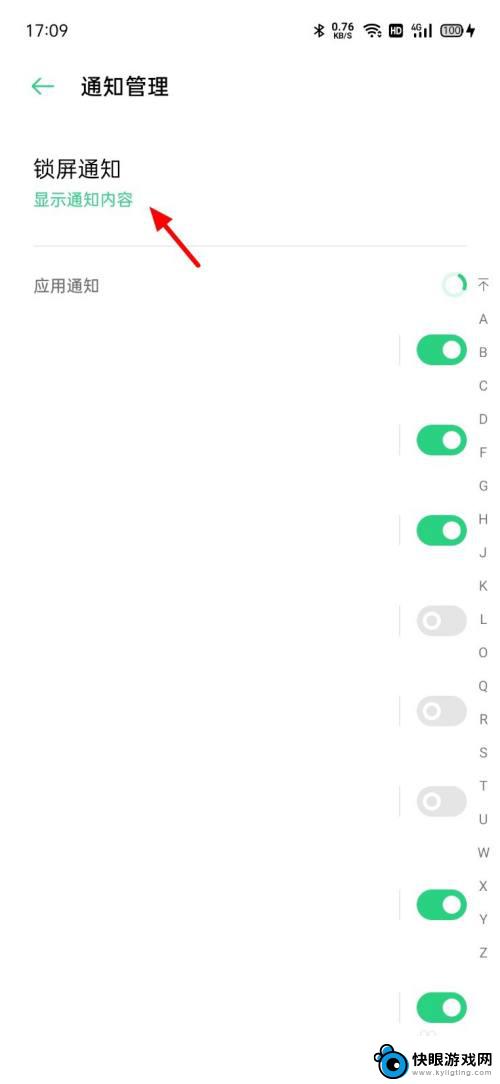
5.进入锁屏通知界面,根据需要。我们点击【显示通知但隐藏内容】;
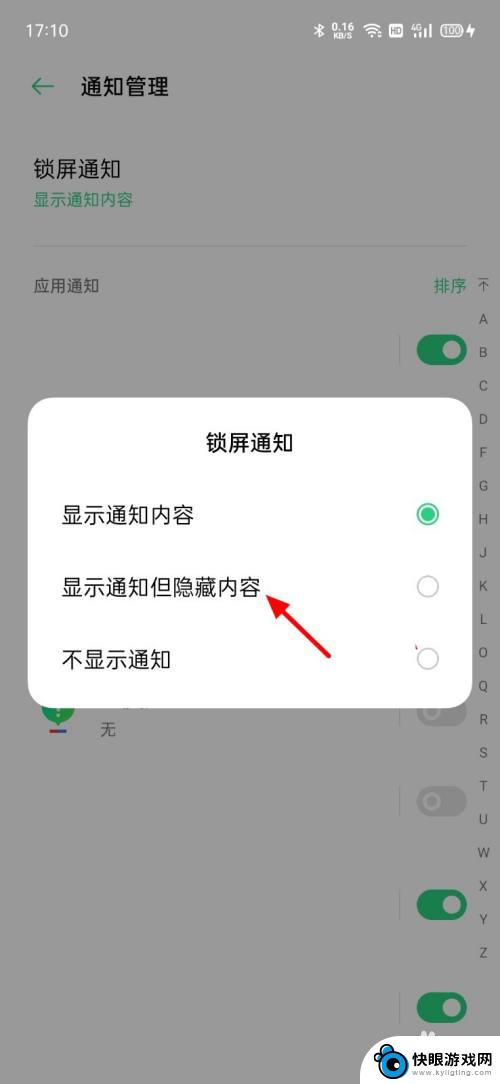
6.设置成功,这样以后锁屏就不显示通知内容了。
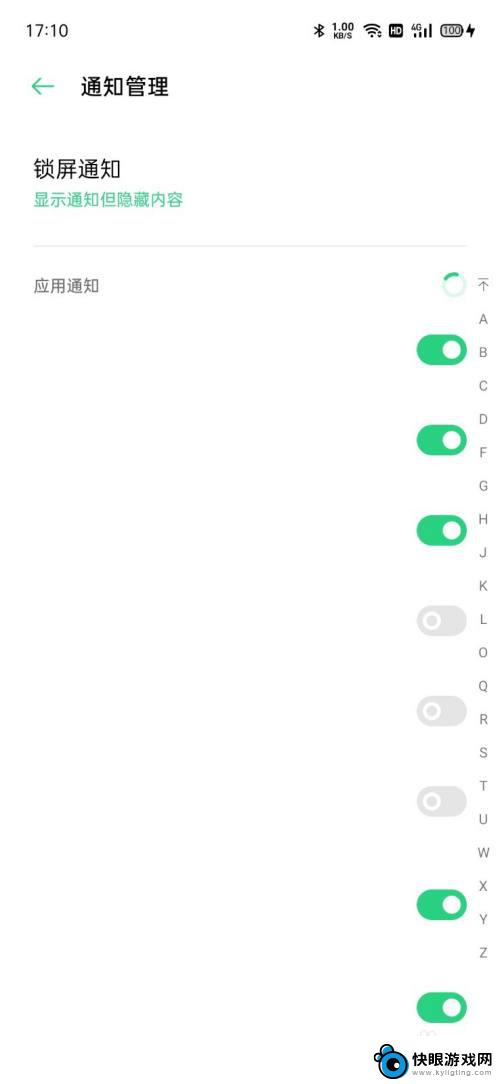
以上就是OPPO A5手机锁屏设置的全部内容,如果还有不清楚的用户,可以参考以上小编的步骤进行操作,希望对大家有所帮助。
相关教程
-
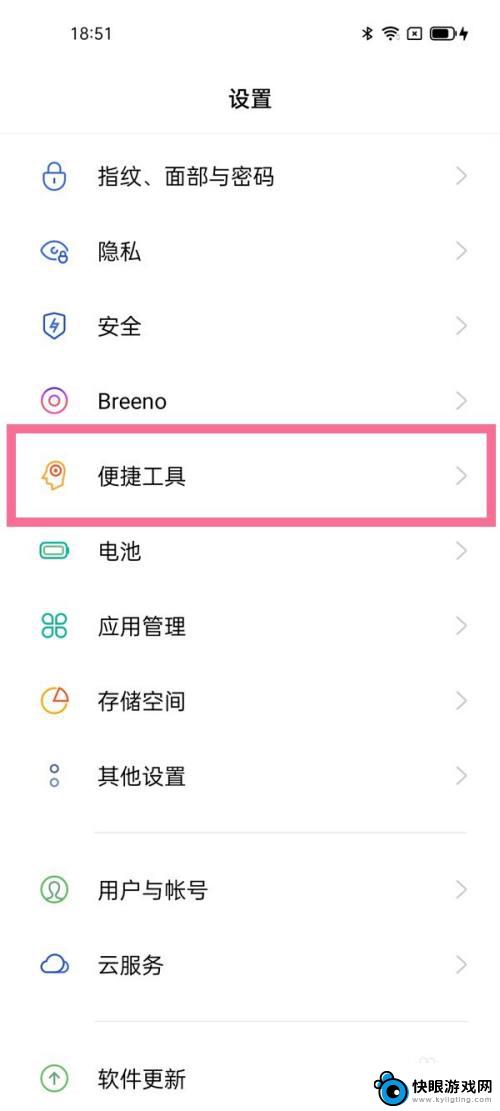 怎么锁屏oppo手机屏幕 oppo手机一键锁屏设置方法
怎么锁屏oppo手机屏幕 oppo手机一键锁屏设置方法想要知道如何在oppo手机上快速锁屏吗?oppo手机提供了一键锁屏的设置方法,让您在不使用手机时能够快速锁定屏幕,保护您的隐私和数据安全,通过简单的操作,您可以轻松地在oppo...
2024-09-02 16:27
-
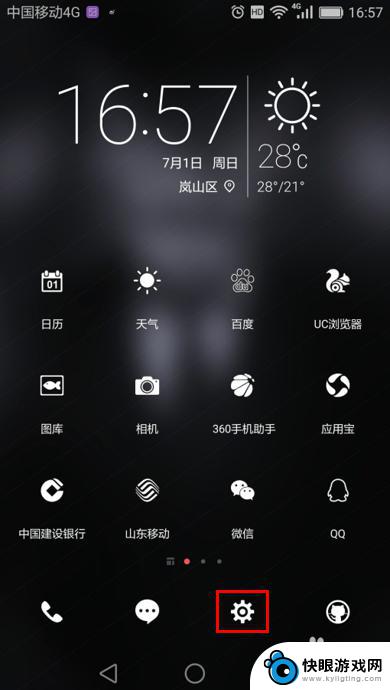 华为手机锁屏显示怎么设置方法 华为手机锁屏设置教程
华为手机锁屏显示怎么设置方法 华为手机锁屏设置教程华为手机锁屏显示是手机界面的一个重要部分,如何设置锁屏显示可以帮助我们更好地保护手机隐私和个人信息,在华为手机上,设置锁屏显示非常简单,只需进入设置界面,点击锁屏与密码选项,然...
2024-06-23 10:28
-
 息屏通知设置苹果手机怎么设置 苹果13息屏显示设置方法
息屏通知设置苹果手机怎么设置 苹果13息屏显示设置方法苹果手机13系列在息屏通知设置方面提供了更加个性化的功能,用户可以根据自己的喜好和需求来进行设置,通过设置息屏显示,用户可以在手机锁屏状态下便捷地查看来电、短信等通知信息,同时...
2024-08-14 12:28
-
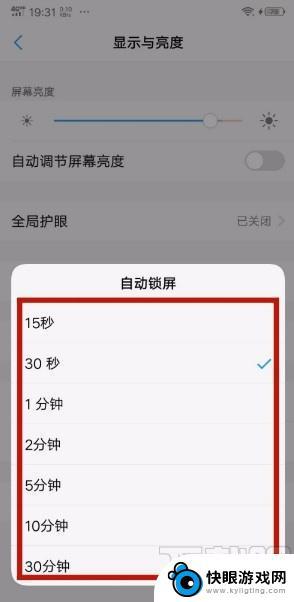 手机锁屏怎么样显示时间 手机锁屏后屏幕时间显示设置
手机锁屏怎么样显示时间 手机锁屏后屏幕时间显示设置手机锁屏是我们日常生活中经常会接触到的一个功能,而在手机锁屏后屏幕时间的显示设置也是我们经常需要调整的一个细节,有的人喜欢在锁屏界面上直接显示时间,方便随时查看,而有的人则更倾...
2024-05-11 15:25
-
 vivo手机锁屏的时间怎么换位置 vivo手机锁屏时间显示位置如何更改
vivo手机锁屏的时间怎么换位置 vivo手机锁屏时间显示位置如何更改vivo手机是一款备受欢迎的智能手机品牌,其锁屏时间显示位置是用户经常会调整的设置之一,想要更改vivo手机锁屏时间显示位置,只需简单的操作便可实现。在手机设置中找到锁屏与密码...
2024-04-29 09:38
-
 oppo手机怎么锁屏? oppo手机一键锁屏在哪个设置选项里
oppo手机怎么锁屏? oppo手机一键锁屏在哪个设置选项里在使用oppo手机时,有时候我们会遇到需要锁屏的情况,oppo手机怎么锁屏呢?其实很简单,只需要按下手机侧面的电源键即可快速锁定屏幕。oppo手机还提供了一键锁屏的功能,让用户...
2024-07-02 15:35
-
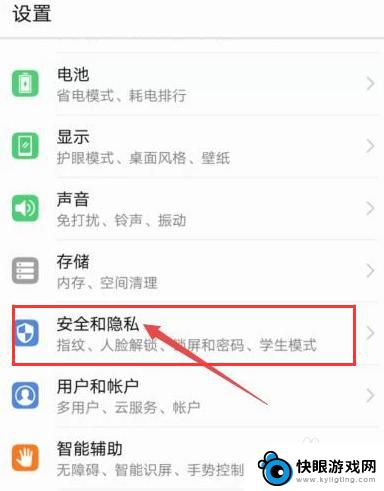 华为手机锁屏上的步数是怎么设置的 华为手机如何设置显示步数
华为手机锁屏上的步数是怎么设置的 华为手机如何设置显示步数华为手机的锁屏界面设计简洁实用,除了显示时间、日期等基本信息外,还能显示步数,让用户方便地掌握自己的运动情况,华为手机的锁屏步数是如何设置的呢?要设置华为手机显示步数非常简单。...
2024-02-20 10:27
-
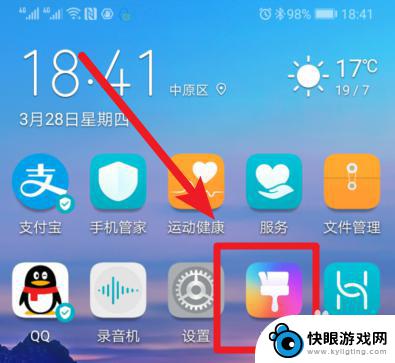 华为手机怎么把锁屏的时间换位置 怎样让华为手机锁屏时钟显示在屏幕中间
华为手机怎么把锁屏的时间换位置 怎样让华为手机锁屏时钟显示在屏幕中间在使用华为手机时,很多用户可能会遇到锁屏时间显示位置不太理想的问题,特别是想要让锁屏时钟显示在屏幕中间的用户,华为手机的设置功能是非常灵活和多样化的,只需要简单的操作就可以实现...
2024-03-11 15:28
-
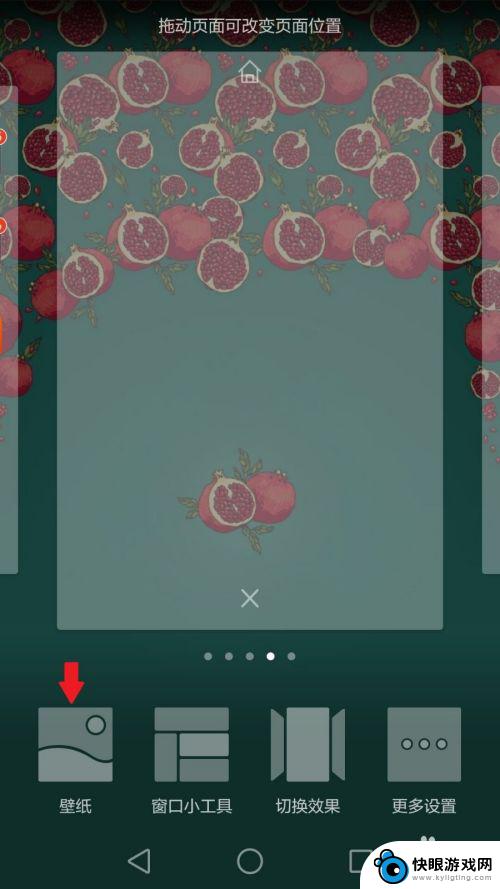 手机锁屏壁纸相框怎么设置 手机锁屏壁纸设置教程
手机锁屏壁纸相框怎么设置 手机锁屏壁纸设置教程手机锁屏壁纸相框的设置已经成为了许多手机用户关注的焦点,无论是为了个性化手机界面,还是为了更好地展示自己的照片,设置手机锁屏壁纸相框都是一个不错的选择。如何设置手机锁屏壁纸相框...
2024-01-02 14:30
-
 华为手机怎么设置锁卡提醒 华为手机锁定屏幕时如何设置通知显示
华为手机怎么设置锁卡提醒 华为手机锁定屏幕时如何设置通知显示在现如今手机已成为人们生活中的必备品之一,为了保护个人信息的安全,很多人都会在手机上设置锁屏密码,而华为手机更是备受青睐,其强大的性能和出色的安全性备受用户推崇。有时候我们可能...
2024-01-31 12:30
热门教程
MORE+热门软件
MORE+-
 梓慕音乐免费最新版
梓慕音乐免费最新版
77.29MB
-
 金猪优选
金猪优选
30.89MB
-
 漫影漫画安卓手机
漫影漫画安卓手机
49.90M
-
 小峰管家官方新版
小峰管家官方新版
68.60M
-
 抖音来客软件
抖音来客软件
63.07MB
-
 萌动壁纸app手机版
萌动壁纸app手机版
23.60MB
-
 葡萄英语阅读app官网版
葡萄英语阅读app官网版
30.43M
-
 花漾盒子软件手机版
花漾盒子软件手机版
67.28M
-
 闯关有宝app
闯关有宝app
46.71MB
-
 蜂毒免费小说手机版app
蜂毒免费小说手机版app
18.25MB